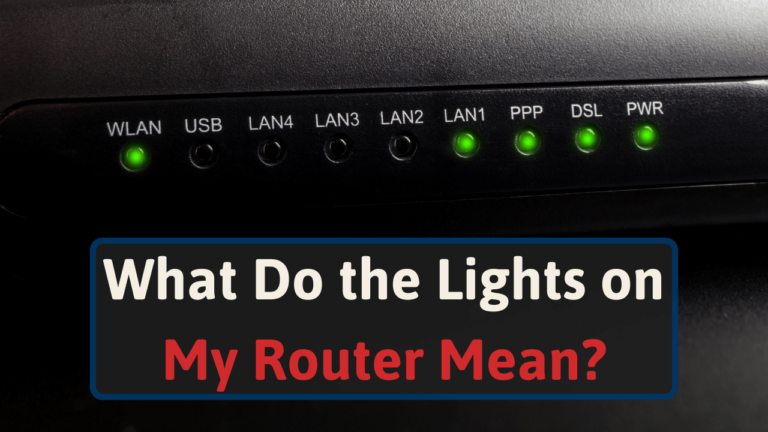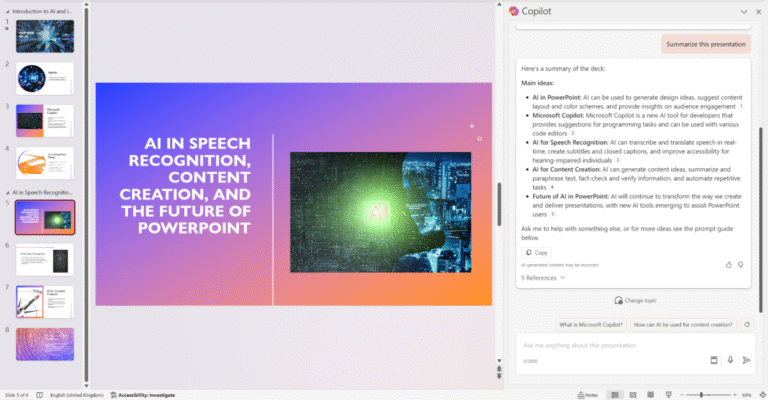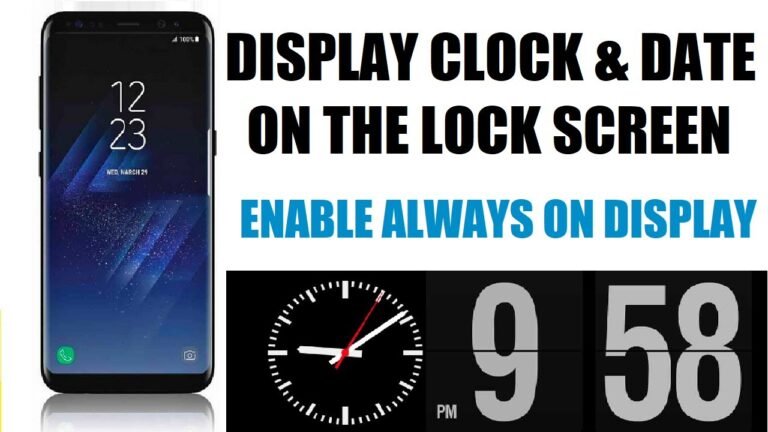✅ Accede a «Configuración» de tu router desde un navegador web ingresando la IP del dispositivo; allí podrás ver o cambiar la contraseña WiFi.
Para saber cuál es tu contraseña de WiFi de manera fácil y rápida, puedes seguir varios métodos, dependiendo del dispositivo que estés utilizando. Si tienes acceso a un ordenador o dispositivo móvil que ya esté conectado a la red WiFi, puedes encontrar la contraseña guardada dentro de la configuración del sistema.
Métodos para encontrar tu contraseña de WiFi
A continuación, te presentaré diferentes métodos que puedes usar según el dispositivo que estés utilizando:
En Windows
- Haz clic en el icono de WiFi en la barra de tareas.
- Selecciona la red a la que estás conectado y haz clic en Propiedades.
- En la sección de Seguridad, marca la casilla que dice Mostrar caracteres para ver la contraseña.
En Mac
- Abre el Acceso a Llaveros desde Aplicaciones > Utilidades.
- Busca el nombre de tu red WiFi en la lista de llaveros.
- Haz doble clic en el nombre de la red y selecciona la opción Mostrar contraseña.
- Ingresa tu contraseña de administrador si se te solicita.
En dispositivos móviles (Android)
- Ve a Ajustes y selecciona Redes e Internet.
- Selecciona WiFi y toca en la red a la que estás conectado.
- Puedes ver la contraseña en la opción Compartir, donde se generará un código QR que incluye la contraseña.
En dispositivos iOS
En iOS, las contraseñas de WiFi no se pueden ver directamente, pero si tienes una Mac conectada a la misma red, puedes usar el método anterior de Acceso a Llaveros para obtenerla.
Además de estos métodos, si no logras acceder a la contraseña, puedes optar por reiniciar tu router a su configuración de fábrica. Ten en cuenta que esto restablecerá todas las configuraciones personalizadas, incluyendo el nombre de la red y la contraseña.
Consejos adicionales
- Mantén un registro de tus contraseñas en un lugar seguro.
- Utiliza un gestor de contraseñas para almacenar y recuperar contraseñas fácilmente.
- Cambia tu contraseña regularmente para mejorar la seguridad de tu red.
Con estos métodos y consejos, podrás acceder a tu contraseña de WiFi de forma sencilla y efectiva. Si necesitas más información o soluciones sobre problemas relacionados con redes, sigue leyendo el artículo completo.
Pasos detallados para recuperar tu contraseña de WiFi en diferentes dispositivos
Recuperar tu contraseña de WiFi puede ser un proceso sencillo si sigues los pasos adecuados. Existen diferentes métodos según el dispositivo que estés utilizando. A continuación, te mostramos cómo hacerlo en varios dispositivos comunes.
1. En Windows
Si has conectado tu computadora a la red WiFi en el pasado, puedes recuperar tu contraseña fácilmente.
- Haz clic derecho en el icono de WiFi en la barra de tareas.
- Selecciona Centro de redes y recursos compartidos.
- Haz clic en tu conexión de WiFi.
- En la ventana que se abre, selecciona Propiedades inalámbricas.
- Ve a la pestaña de Seguridad y marca la opción Mostrar caracteres para ver tu contraseña.
2. En macOS
Los usuarios de Mac también pueden recuperar sus contraseñas de WiFi a través de la aplicación de llavero.
- Abre el Acceso a Llaveros desde Aplicaciones > Utilidades.
- Busca el nombre de la red WiFi en la lista de llaveros.
- Haz doble clic en la red y selecciona la casilla Mostrar contraseña.
- Ingresa tu contraseña de administrador para ver la contraseña guardada.
3. En Android
Si tu dispositivo está ejecutando Android 10 o superior, puedes ver la contraseña de WiFi de la siguiente manera:
- Ve a Configuración y selecciona Red e Internet.
- Toca en WiFi y selecciona la red a la que estás conectado.
- Presiona Compartir y autentica tu identidad si es necesario.
- La contraseña aparecerá debajo del código QR.
4. En iOS
En dispositivos iOS, la recuperación de la contraseña es un poco más complicada, ya que no hay una opción directa. Sin embargo, puedes usar iCloud si tienes la sincronización activada:
- Asegúrate de que el dispositivo esté sincronizado con el mismo ID de Apple que tu Mac.
- Accede a llaveros de iCloud en tu Mac para encontrar las contraseñas guardadas.
5. En el router
Si no puedes recuperar la contraseña a través de los dispositivos, siempre puedes acceder a la configuración de tu router:
- Conéctate a la red del router (puede ser por cable o WiFi).
- Abre un navegador y escribe la dirección IP del router (generalmente 192.168.1.1 o 192.168.0.1).
- Inicia sesión con las credenciales del router (a menudo, el usuario es admin y la contraseña es admin o contraseña por defecto).
- Busca la sección de Wireless o Seguridad para encontrar tu contraseña de WiFi.
Recuerda que siempre es importante mantener tus contraseñas seguras y actualizadas. Utiliza contraseñas complejas y considera la posibilidad de cambiarlas regularmente para proteger tu red de intrusos.
Preguntas frecuentes
¿Puedo ver mi contraseña de WiFi en mi teléfono?
Sí, en la mayoría de los teléfonos Android, puedes encontrar la contraseña en la configuración de WiFi.
¿Qué hago si olvidé mi contraseña de WiFi?
Puedes restablecer tu router a la configuración de fábrica y usar la contraseña predeterminada que viene en la etiqueta del dispositivo.
¿Es seguro compartir mi contraseña de WiFi?
Compartir tu contraseña puede ser seguro si confías en la persona, pero es recomendable cambiarla periódicamente.
¿Puedo ver la contraseña de WiFi en mi computadora?
Sí, en Windows puedes ver la contraseña guardada en el administrador de redes; en Mac, en el Acceso a Llaveros.
¿Qué pasa si la contraseña de WiFi no funciona?
Verifica que estés ingresando la contraseña correctamente y asegúrate de que el router esté funcionando correctamente.
Datos Clave sobre Contraseñas de WiFi
- La contraseña de WiFi es esencial para proteger tu red.
- Las contraseñas deben ser únicas y complejas para mayor seguridad.
- Puedes cambiar tu contraseña desde la configuración del router.
- Las contraseñas predeterminadas son fáciles de adivinar, así que cámbialas.
- Guardar la contraseña en un lugar seguro facilita el acceso a la red.
- Considera usar aplicaciones de gestión de contraseñas para mantenerlas organizadas.
¡Queremos saber tu opinión! Déjanos tus comentarios y no olvides revisar otros artículos en nuestra web que también podrían interesarte.